温十一查看CPU占用方法?CPU占用高的原因是什么?
- 电脑知识
- 2025-07-16
- 22
- 更新:2025-07-07 03:12:20
在当今这个高速运转的信息时代,电脑已成为我们日常工作和生活中的重要伙伴。CPU作为电脑的核心部件,它的性能直接影响整机运行的流畅度。监控CPU的占用情况,并及时了解其高占用的原因,对于保证电脑的高效运行至关重要。本文将详细讲解如何查看CPU占用,以及CPU占用高的可能原因,并提供实用的解决方案。
如何查看CPU占用
1.任务管理器
查看CPU占用最简单的方法之一是使用任务管理器:
在键盘上同时按下`Ctrl+Shift+Esc`键,打开任务管理器。
在任务管理器界面中,点击“性能”标签。
在性能标签下,选择“CPU”,这里可以查看到CPU的实时占用率。
如果想要查看具体哪些进程占用了CPU资源,可以点击“进程”标签,然后查看CPU栏位。
2.Windows资源监视器
如果需要更详细的分析,可以使用资源监视器:
在任务栏的搜索框中输入“资源监视器”并打开。
在资源监视器中,选择“CPU”标签。
此处你可以看到按CPU占用排序的进程列表,点击任何一个进程,即可看到该进程对CPU的详细使用情况。
3.第三方软件工具
还有一些第三方的系统监控工具,比如“ProcessExplorer”或“SysinternalsSuite”,它们提供了更为丰富的信息和便捷的操作界面。
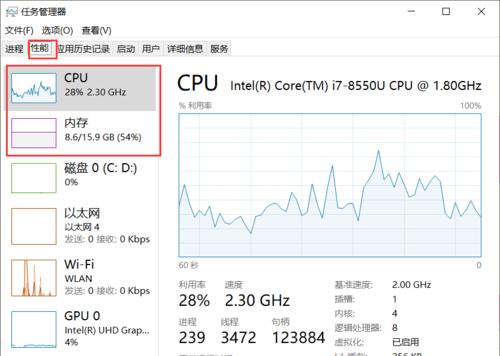
CPU占用高的原因是什么?
1.病毒或恶意软件感染
病毒或恶意软件可能会在后台运行,大量占用CPU资源进行恶意活动,如挖掘加密货币、传播垃圾邮件等。
2.系统或程序故障
系统更新不完全、驱动程序错误或应用程序故障都可能导致CPU占用异常高。
3.多任务处理
同时运行多个资源密集型程序,例如高清视频编辑软件、游戏等,也可能导致CPU占用过高。
4.磁盘碎片化或坏道
硬盘的物理问题,如碎片化或坏道,有时会导致CPU资源被过度占用以弥补磁盘性能的不足。
5.过时的硬件
硬件配置过时,尤其是CPU、内存和硬盘,可能无法高效处理当前的任务,导致CPU压力增大。
6.起始程序过多
电脑启动时自动运行的程序过多,也会影响CPU的性能表现。
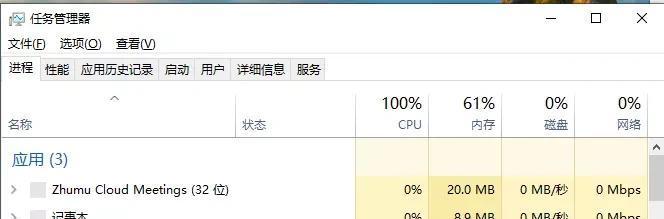
如何解决CPU占用高的问题
1.安全扫描
运行杀毒软件对系统进行深度扫描,确保没有病毒或恶意软件。
2.系统和驱动更新
定期更新操作系统和驱动程序,修复可能存在的漏洞和兼容性问题。
3.关闭不必要的程序
在任务管理器中关闭不需要的程序和启动项,尤其是那些占用大量资源的进程。
4.磁盘维护
使用磁盘清理工具清除无用文件,使用磁盘碎片整理工具维护硬盘性能。
5.升级硬件
如果电脑硬件确实过时,考虑升级CPU、内存或硬盘,以提升整机性能。
6.优化启动程序
通过系统设置优化启动项,减少开机时自动运行的程序数量。
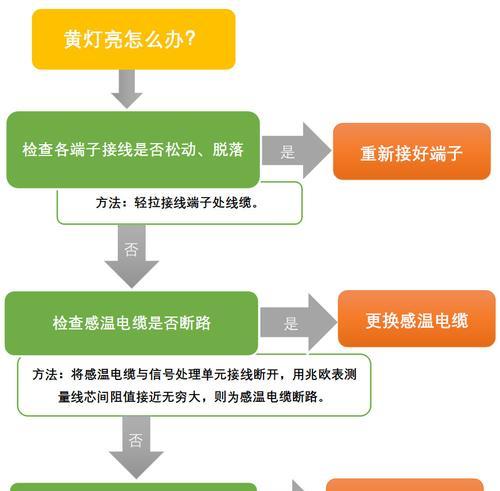
了解如何查看CPU占用并识别高占用的原因,是维护电脑性能不可或缺的技能。通过上述方法,您可以轻松监控CPU的状态,并在必要时采取措施以优化系统性能。记住,良好的电脑维护习惯是确保设备长期稳定运行的关键。









